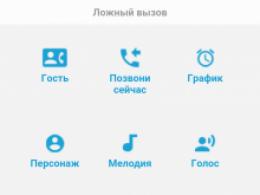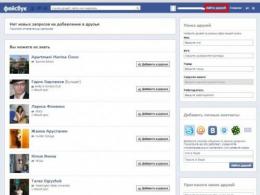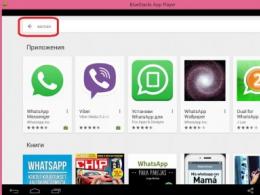Елементи яндекса 8.21 2. Елементи Яндекса для Mozilla - ще більше зручностей у браузері
У оновленій версії Мозили на превеликий жаль багатьох користувачів - зникла звичайна панель візуальних яндекс закладок, і замість неї чисте біленьке віконце красується! Люди б'ють на сполох! Сьогодні ми це лихо поправимо!
Вийшла новітня версія візуальних Яндексзакладок для Мозили Фаєрфокс під порядковим номером 2.5 (зокрема чудово підходить для свіжих версій Фаєрфокс 55…).
Що з корисного функціоналу вміє це число! — версія автоматично вставляє на нашу панель найвідвідуваніші ресурси мережі. …а також дозволяє як і раніше вручну додавати нові симпатичні нам сайти: мені це імпонує, та й звик я… а також чудово нині інтегрується… нижче за доказ!
Що ж… давайте грати концерт за додаванням до оновленої версії Фаєрфокс Яндекс закладок, і познайомимося ще з деякими нюансами:
як повернути панель візуальних Яндекс закладок у Mozilla Firefox
Насамперед дещо додам:
Позитивний ефект полягає в тому, що відразу ж після того, як завантажуєте (чудове посилання нижче) і встановіть панель закладок Яндекс - у Firefox і IE з'явиться знайома картинка (рівно така сама, як і була, у яких ці закладки були встановлені до оновлення Фаєрфокс ) З усіма закріпленими вкладками. Тобто нічого більше налаштовувати не доведеться. Дуже зручно! підійшли розробники до вирішення завдання.
Для тих користувачів, у яких Яндекс закладки не були встановлені в браузері, є щось сказати про деякі прості налаштування:
Все просто, як тільки встановіть Візуальні закладки(тепер, панель елементів Яндекс), відразу побачите заповнене вікно вкладок з найбільш часто відвідуваними вами сайтами.
Будь-яку вкладку можна закріпити, щоб вона не зникла, коли з'явиться ще більш відвідуваний ресурс і т.д:
…наведіть курсор на потрібну вкладку та клацніть замочок (коли його закрито — вкладка закріплена).
Також читайте у статтях сайту «мітку» про те, як зберігати візуальні або html закладки… і ще багато чого корисного.
Приступаємо до встановлення:
де скачати візуальні закладки яндекс для оновленого Mozilla Firefox
Отже: завантажувати елементи Яндекс, а саме візуальні закладки, потрібно ось за цим посиланням //element.yandex.ru/vb/?redir=vb … або тут //yandex.ru/soft/element/ пряме посилання на скачування.
На сторінці, яка, до речі, може візуально відрізнятися від скріна нижче — клацаємо «Встановити»…
Нас може ввести в ступор те, що після натискання «установки» завантаження не буде.
Обов'язково потрібно дозволити браузеру Файрфокс встановити (так неулюблені йому Яндекс закладки) - скрін нижче.

Відразу ж спливе наступне віконце: клацаємо «Додати» розширення.

Хвилини інтернет-колапсу... блискавичне завантаження (залежно від швидкостей нашого інтернету: до речі, навчитися пінгувати (ping) інтернет можна по дуже і дуже корисно!)

От і все!!
Перезавантажуємо систему браузера Фаерфокс, і користуємося як і звикли улюбленим браузером.
…і Яндекс закладки тепер будуть із вами!
…не забувайте кликати по кнопочкам всяким… може комусь із ваших друзів стаття буде корисною!
І звичайно ж, читайте статті сайту та підписуйтесь:
Ділюсь гірким досвідом - деякими знаннями, для вашого солодкого благополуччя))
...місто веб майстрів Михалика.ru© - легко з WordPress
Здрастуйте, шановні читачі блогу сайт. Сьогодні мова піде про Яндекс Бар — популярне розширення (панелі) для . Колись це була абсолютно марна панелька, що мало що дає як звичайному користувачеві інтернету, так і вебмайстру.
Але зараз, на мій погляд, Yandex Bar виріс з дитячих штанців і його можна розглядати як досить зручний і повноцінний інструмент, що підвищує зручність серфінгу по мережі і який буде корисною навіть вебмайстрам.
Хоча, звичайно ж, все вище сказане стосується не всіх версій Я.Бара, які ви можете завантажити. Наприклад, для браузерів Опера і Хром ця панель навряд чи буде корисна вебмайстрам, бо там немає багато з того, що є у повнофункціональних версіях, які призначені для установки як або Internet Explorer. Я не працюю з Safari, тому нічого не можу сказати про функціонал версії Яндекс Бара для цього браузера.
Нещодавно Я.бар був перейменований на , але навіть нумерація версій цього доповнення для популярних браузерів продовжилася. Змін в Елементах у порівнянні з попередньою версієюцього розширення небагато, але все ж таки вони є. Докладніше читайте у статті за наведеним вище посиланням.
Навіщо пошуковику Yandex потрібний Бар (Елементи)?
Раніше у мене виникало підсвідоме питання, а навіщо пошуковики так зі шкіри геть лізуть і намагаються додавати все нові й нові. безкоштовні сервісина додаток до звичайного пошуку і чому намагаються мало не нав'язати нам, звичайним користувачам, свої панелі, різноманітні бари, безкоштовні програми (наприклад, яка у ваших браузерів та пошуком за замовчуванням).
У принципі, скринька просто відкривається. Бар, панель інструментів Google та панель Bing потрібні з двох основних причин. По-перше, намертво прив'язати вас саме до своєї пошуковій системіза рахунок форми пошуку та всіх цих додаткових сервісів, доступ до яких можна буде отримати із цих панелей.
По-друге, вони принагідно вирішують для себе (або намагаються вирішити) ще одне глобальне мегазавдання - покращити. Напевно, вже всі чули про вплив факторів користувача на просування. Припустимо, що відстежувати поведінку користувачів у пошуковій видачі проблем не складе, але як відстежити дії відвідувачівбезпосередньо на сайтах?
Тут якраз ви отримаєте відповідь на запитання, а чому такі наворочені (і, напевно, дорогі в розробці та підтримці) лічильники відвідувань, як і Гугл Аналітікс, позиціонуються як абсолютно безкоштовні (та й той самий) Лайвінтернет, напевно, продає свою статистику пошукачам, інакше б він не був безкоштовним).
Але лічильники стоять не на всіх сайтах (адже багато вебмайстрів розуміють, чим це може обернутися при недостатньо високій якості ресурсу), тому і потрібні пошуки такі інструменти як Яндекс Бар. Він обов'язково повинен бути корисним користувачам, інакше його ставити не будуть, але, крім усього іншого, він збирає дані про їхню поведінку. Тобто. таким чином Yandex фактично вербує собі безкоштовних тестерів, підвищуючи тим самим якість своєї пошукової видачіта рівень своїх доходів.
Загалом пошукові системи, так само як і ми з вами, шановні читачі, виборюють місце під сонцем, тобто. за банальну. Ну, а вона, так само як і для нас, стандартних вебмайстрів, буде прямопропонційна одержуваним в результаті доходам.
Адже пошукові системи (принаймні Google та дзеркало рунету) до 90 відсотків усіх грошей заробляють на контекстної реклами(Публікують у своїх видачах і Адвордса, відповідно). Щоправда, у нас з вами, шановні читачі, на відміну від них, набагато більший асортимент є, але, звичайно ж, у набагато менших масштабах.
Yandex Bar (за новим він називається Елементи та посилання на опис відмінностей цих двох додатків наведено на початку даної публікації) зараз встановлений у багатьох користувачів рунета, причому вони, у своїй більшості, не завантажували його спеціально, а просто забули зняти відповідні галочки при установці якої -небудь безкоштовної програми, яка уклала договір з Яndex або куплена ним на корені (аля, Punto Switcher, посилання на яку я приводив трохи вище).
Але тим не менш, зараз вже можна цілком усвідомлено завантажити та встановити Яндекс бар для свого браузера (більш функціональні версії для Mozilla Firefoxта Internet Explorer) і при цьому не пошкодувати про скоєне.
Завантажити та встановити Яндекс Бар для Mozilla, Explorer, Опери та Хрому
Після того, як ви натисніть на кнопку «Встановити», Мазіла може запитати вас про дозвіл на встановлення цього розширення, а після вашого схвалення почнеться закачування Yandex Bar, потім вас запитають про ваше бажання встановити цю програму:

Примітно, що після перейменування Бара замість одного доповнення будуть встановлені відразу два: описані вже мною і, власне, Елементи.
Після встановлення буде запропоновано перезавантажити Firefox для активації встановленого додатка. Передбачливий пошукач попросить вас погодитися з користувальницькою угодоющоб уникнути ексцесів і запропонує зробити Yandex.ru сторінкою за замовчуванням, а свій пошук - варіантом за замовчуванням.

Як я й говорив трохи вище, вам запропонують погодитися з тим, щоб використали ваші дані про те, які ресурси ви відвідуєте і наскільки там все сподобалося. Звичайно ж, це робиться не для того, щоб за вами стежити (не думаю, що інформація, що збирається, якось персоналізується), але ці відомості дійсно потрібні пошуковій системі, щоб покращувати якість свого пошуку.
Після, у верхній частині вікна Mozilla, ви побачите панель Яндекс Бара (Елементів), а також з'являться у правій частині адресного рядка додаткові кнопочки:


ЕлементиА тепер будуть виглядати трохи інакше. Праворуч від рядка пошуку будуть розташовані основні інформери, а трохи нижче з'явиться смужка, куди можна перетягнути додаткові кнопочки при налаштуванні панелі (дивіться трохи нижче за текстом):


Далі на панелі Yandex Bar слідують кнопки вашого профілю та інформер пошукача. Пошти з кількістю нових листів, а також кнопки переходу на сторінку, додавання сторінки відкритої в браузері в Я.Закладки та кнопки, що веде на сторінку з додатковими віджетами та кнопками. Ось саме про останню кнопку, а точніше про додавання нових кнопок ми і поговоримо трохи докладніше.
Так, ще Я.бар додає до адресного рядка дві іконки, показані на цьому малюнку:


При натисканні на першу кнопку «Коректор адресного рядка» ви блокуєте розкладку клавіатури, яка у вас зараз обрана в операційній системі. Тобто. навіть якщо у вас буде обрано російську мову для набору, адресному рядкувсе одно вводитимуться латинські літери. Напевно, це комусь може здатися зручним, але особисто це якось по барабану.
А ось друга кнопка я.бару «Показати у зручному для читання вигляді» мені сподобалася, бо вона фактично виконує роль кнопки «Сторінка для друку», яка дозволяє представити веб-сторінки в зручному вигляді(Прибравши все зайве).
Багато хто не любить читати з екрану, та й не завжди на це є час, тому роздрукувавши сторінку з мінімумом графіки, ви зможете суттєво заощадити на чорнилі в принтері. Мабуть, ще не вистачає кнопки для перекладу на , але для цієї мети можна використовувати і .
Інші кнопки та віджети для Елементів Яндекса
Отже, знаходьте потрібні вам додаткові кнопки і клацаєте по «Встановити», розташованій трохи нижче, і ще раз дублюєте ваше бажання у спливаючому вікні:

Після цього вам все в тому ж спливаючому вікні запропонують зробити попередні налаштуваннявідображення нових кнопок на панелі Я.бара та натиснути кнопку «Зберегти» після закінчення цих маніпуляцій:

Власне, кнопки з'являться на панелі. Якщо вас щось буде не влаштовувати (наприклад, їх положення щодо інших у рядку Yandex Bar), то можете зайти в налаштування (кнопка у вигляді шестерні) і зробити потрібні вам перетасовки, а також, за бажання, змінити порядок їхнього слідування на панелі:

Набір кнопок «Я.Вебмастер» дозволяє отримувати швидкий доступ до цього корисного сервісу прямо з панелі бару, а також переглядати деякі показники своїх сайтів (якщо ви створили для них окремі кнопки).

Також існує розширений набір кнопок для Я.Денег та багато інших кнопок для Я.бара, але це ви вже самі вирішуйте, що ставити, а що ні. Так і взагалі, використання Yandex Bar я не став би відносити до обов'язкових атрибутів, бо все ж таки панель ця не відповідає всім вимоги вебмайстра, хоча в поєднанні з іншими розширеннями для браузера Mozilla Firefox він має право на існування. ІМХО.
Відмінності Елементів від Бару для Хрому, Мазили, IE та Опери
Завантажити останню версію Елементівможна на цій сторінці Яндекса, зайшовши на неї з-під того браузера, куди ви цей додаток збираєтеся встановити:
Власне, після встановлення даного розширенняв браузер Гугл Хром і Оперу, ви побачите в правому верхньому кутку кнопку Елементів, що відображає кількість листів у вашому поштовій скриньціта відкриває безліч інших вкладок при натисканні, а в адресному рядку побачите кнопку, що дозволяє активувати та налаштувати перекладач слів на відкритій у браузері сторінці:


У випадку Опери, правда, кнопка перекладача буде розташована не в адресному рядку, а також у верхньому правому полі. За замовчуванням, переклад слів на відкритій браузері сторінцібуде здійснюватися при підведенні до нього курсора миші та утриманні CTRL на клавіатурі, хоча можна спростити цю операцію:

Ця опція Елементів Яндекса мені здалася досить зручною, особливо якщо повний переклад сторінки не потрібно, а потрібно лише подивитися значення деяких слів:

Ну і, звичайно, у тому браузері, де ви встановили Елементи, у разі відкриття нової порожній вкладкина ній будуть красуватися закладки Яндекса, які ви вільні налаштувати під свій смак та колірні уподобання.
А головною відмінністю Елементів від Бара стало те, що у новій панелі тепер з'явилася можливість вводити пошукові запитине в окремій формі, а прямо в адресному рядку (заощаджує корисний простір браузера), при цьому нарівні з вже набраними вами раніше адресами випадатимуть і пошукові підказки Yandex:

Особливо дивно це виглядає в Хром (дітище Гугла). Але особисто я вже понад десять років переважно юзаю саме пошук Яндекса і всі ці насильницькі дії дзеркала рунета мене цілком влаштовують (прапор їм у руки, барабан на шию).
В Інтернет Експлорері (IE) та Mozilla Firefox панельЕлементів Яндекса виглядатиме трохи інакше і функціонал її буде трохи ширшим:

Ті кнопки, які будуть відображатися на панелі елементів, можна буде вибрати в налаштуваннях цього розширення. Для цього з меню кнопки Firefox - Додатки - Вкладка "Розширення" - кнопка "Налаштування" навпроти "Елементи":


Вікно налаштувань практично повністю повторює аналогічне вікно налаштувань Яндекс Бара для Мазили Фаєрфокс:


Додати щось нове, порівняно з тим, що я писав про Бар, мені нічого. Скажу лише, що мені не зрозуміло бажання Яндекса постійно все міняти, часто втрачаючи те корисне, за що багато користувачів і юзали їх доповнення до браузерів.
Удачі вам! До швидких зустрічей на сторінках блогу сайт
Вам може бути цікаво
 Rds Bar та Page Promoter бар на допомогу вебмайстру
Rds Bar та Page Promoter бар на допомогу вебмайстру  Візуальні закладки Яндекса для Mozilla Firefox, Google Chrome- як встановити та настроїти вкладки в популярних браузерах
Візуальні закладки Яндекса для Mozilla Firefox, Google Chrome- як встановити та настроїти вкладки в популярних браузерах  SEObar - зручний та інформативний SEO плагін для Опери
SEObar - зручний та інформативний SEO плагін для Опери  Розширення та теми для Опери - які плагіни та доповнення дозволять вам додати нові можливості у браузер Opera
Розширення та теми для Опери - які плагіни та доповнення дозволять вам додати нові можливості у браузер Opera
 Chromium - що це за браузер, як Хроміум пов'язаний з Google Хромом і які ще браузери працюють на його основі
Chromium - що це за браузер, як Хроміум пов'язаний з Google Хромом і які ще браузери працюють на його основі  Яндекс Браузер - розширення та теми підходять від Хрома, а функціонал його навіть перевершує
Яндекс Браузер - розширення та теми підходять від Хрома, а функціонал його навіть перевершує  Розширення та теми для Google Chrome
Розширення та теми для Google Chrome
Добрий день. Не знаю як Вам, а мені важко уявити свій інтернет-браузер без Елементів Яндекса. Нехай вони не відносяться до функцій без яких не можна обійтися, але погодьтеся, що Яндекс елементи роблять наше перебування в інтернеті більш комфортним. Візуальні закладки, котирування, швидкий доступ до соціальним мережамта поштою, прогноз погоди, стан на дорогах економлять час та спрощують життя.
Загалом, потрібні вони мені і тчк. Так ось - зайнявшись плановою переустановкою Windows 7, я скачав свіжі драйвери для ПК, відеокодеки, нові версії улюблених програм, встановив Яндекс.Браузер та останню версію Mozilla Firefox. Відразу ж запустив Firefox з метою встановити Елементи Яндекса, але біда — зайшовши на оф. сайт елементів і звично натиснувши на кнопку "встановити", я отримав помилку з'єднання та скидання установки.
Перевірив з'єднання, спробував ще пару разів – не встановлюються яндекс елементи для Mozilla Firefox, хоч трісну, благо мучився недовго, згадав як вирішити цю проблему.
Чому не встановлюються Елементи Яндекса
для Firefox та як встановити.
Чесно кажучи - чому не встановилося розширення яндекс елементів у firefox звичним способом сьогодні, з формулюванням - «доповнення не може бути завантажене через помилку з'єднання з element.yandex», я полінувався вникати, бо наведений нижче спосіб установки спрацював з першого разу, все запрацювало і я втратив інтерес до терок розробників.
Отже, як оминути помилку та встановити Елементи Яндекса для Mozilla Firefox. Відкриваємо офіційну сторінку. YandexElement , браузер повинен визначитися автоматично і ви побачите над кнопкою напис "Набір корисних розширень для Mozilla Firefox". Правою кнопкою миші тиснемо на кнопку «Встановити», у меню вибираємо — «Зберегти об'єкт як…».

У вікні провідника вказуємо папку (ту, яку Вам легко знайти, робочу, яку використовуєте для завантажень), запам'ятовуємо ім'я файлу, що завантажується, елементів яндекса - YandexElement.xpi. Піднімаємо погляд вгору, в меню браузера натискаємо на «Інструменти», в підменю, що випало, тиснемо на «Додатки».

У вікні доповнень вибираємо «Отримати додатки», праворуч у верхньому кутку знаходимо шестерню, якщо навести мишку, спливе підказка «Інструменти для всіх доповнень», тиснемо лівою кнопкою мишки, у підменю вибираємо «Встановити додаток із файлу».

У провіднику, що відкрився, знаходимо папку зі збереженими Елементами Яндекса для Firefox, вибираємо «YandexElement.xpi», натискаємо відкрити. З'явиться стандартне вікно попередження, з проханням встановлювати доповнення від «чесних авторів», з цим у нас все гаразд – розширення ми завантажили з офіційної сторінки Яшки, тиснемо – «Встановити зараз».

Елементи Яндекса- це розширення для браузерів Mozilla Firefox, Opera, Chrome та Internet Explorer, яке робить роботу з сервісами Яндекса та інтернетом більш комфортною:
Об'єднує адресну та пошукові рядки: в єдиний рядок ви можете вводити не тільки адреси сайтів, а й пошукові запити;
забезпечує швидкий доступ до сервісів Яндекса та популярних соціальних мереж;
допомагає швидко переходити на сайти, що часто відвідуваються, за допомогою візуальних закладок.
- Функціональні можливості Елементів Яндекса різняться залежно від браузера:
Mozilla Firefox та Internet Explorer;
Chrome;
Opera.
Зручність розширення Елементи Яндексагідно оцінили багато хто. І не дарма. Перед очима все - починаючи від нових повідомлень у пошті та соцмережах, і закінчуючи швидким доступомдо кнопки Яндекс Гроші, а також інструментів вебмайстра.
Куди зникли Яндекс Елементи?
Та нікуди. Просто у версії Mozilla Firefox 56.0, що вийшла у вересні-жовтні 2017 р., розробники вилучили звідти можливість сумісності із розширенням Елементи Яндекса. Мотивували цю дурість просто: "Технічної можливості реалізувати тулбар немає" .
Очевидно, справа не у відсутності технічної можливості або рукожості розробників, а в бажанні примусово перетягнути користувачів на Яндекс.Браузер з його убогим функціоналом.
Як повернути Елементи Яндекса?
Якщо коротко - відкатити Mozilla Firefox 56.0 до версії 55.0та заблокувати примусове оновлення браузера – все відновиться.
1. Для початку завантажуємо потрібну нам версію Mozilla Firefox 55.0

Сторінка для скачування Mozilla Firefox 55.0
Вибір мови
Натисніть кнопку [Встановити Елементи Яндекса];
у діалозі, що з'явився, виберіть Дозволити
;
дочекайтеся закінчення завантаження дистрибутива;
виберіть у діалозі Встановити зараз
та дотримуйтесь інструкцій із встановлення.
Елементи Яндекса з'являться після перезапуску браузера.
4. Заблокуємо спроби автоматичного оновлення Мозили
Це слід зробити для того, щоб при подальшому завантаженні браузера він у вас не оновився до останньої версії, в якій елементи Яндекса перестануть працювати. Нагадаю, що вже у версії 56.0 це розширення заблоковане.
Для цього слід відкрити меню браузера, вибрати [Налаштування],перейти на сторінку [Додаткові]і увійти до підменю [Оновлення]. Тут у чекбоксі слід вибрати варіант: "Ніколи не перевіряти наявність оновлень" .

Блокування установки оновлень у Mozilla Firefox
5. Внесемо Елементи Яндекса до списку довірених доповнень
В інакшеОдного разу Мозілла може просто заблокувати доступ до розширення, сприйнявши його як небажане.
- Переходимо в [Установки] → [Захист];
- натискаємо [Винятки]у пункті [Загальні];
- у вікні, що відкрилося [Дозволені сайти - Встановлення додатків]вводимо адресу вебсайту: https://element.yandex.ru
- натискаємо [Дозволити].

Додавання Елементів Яндекса до списку довірених сайтів
Після цього Елементи Яндексаз'являться у списку довірених додатків у нижній таблиці того ж вікна. Не забудьте зберегти зміни.

Ось практично і все.
Налаштування розширення Елементи Яндекса
Налаштувати розширення під свої завдання зовсім не складно - простим перетягуванням з одного вікна до іншого (з доступних кнопок до поточних кнопок).


Можна зробити і інакше (теж перетягуванням) з вікна налаштувань прямо в потрібне місце тулбара. Потрапити до цього вікна можна з меню браузера:
Відкрити меню браузера;
Натисніть на кнопку [+ Змінити]у лівому нижньому куті спливаючого вікна налаштувань.

Додавання кнопок Яндекс Елементів перетягуванням безпосередньо в тулбар
Після переміщення кнопок слід натиснути зелену кнопку [Вихід із налаштування](праворуч внизу вікна меню).
У тулбарі вибрані вами кнопки виглядатимуть приблизно так:
Кнопки Елементів Яндекса у тулбарі
Переглянути інформацію про встановленому розширенніЕлементи Яндекса, а також знайти пряме посилання на сторінку продукту можна тут:

Сторінка з інформацією про розширення Елементи Яндекса
Перевірити встановлену на вашому комп'ютері версію браузера можна з меню браузера:
Відкрити меню браузера;
Клікнути на кнопку зі знаком питання [?]
в самому низу вікна налаштувань
У наступному вікні, що сплило, клікнути на самому нижньому пункті "Про Firefox"
.

Сторінка з інформацією про поточну версію Firefox
Сподіваюся, вам зрозуміло, чому не варто перевіряти оновленняі встановлювати свіжішу версію браузера? Якщо у вас встановлена версія 55.0, а все, описане вище ви зробили, то Елементи Яндекса нікуди не подінуться. Інакше шукайте заголовок Як повернути Елементи Яндекса? на початку статті та пройдіться по всіх пунктах.
І, насамкінець, про те, як видалити непотрібну Mozilla Firefox 56.0 без «хвостів» у реєстрі, які залишаються після видалення штатним деінсталятором. Повне видаленняслід робити за допомогою спеціальних програмяк платних, і безкоштовних. Одна з безкоштовних, але дуже ефективних - IObit Uninstaller, завантажити яку можна за цією посиланням з офіційного сайту розробника.
Загальна оцінка матеріалу: 4.8
Аналогічні матеріали (за мітками):
Як користуватись Яндекс пошуком. Виявляється, ми багато чого не знаємо про правильний пошук котексту «Антипіратський» закон
Mozilla Firefox іноді (або часто) буксує - наприклад, забороняє встановлювати деякі розширення, на його думку - шкідливі, заборонені до установки. Кажуть, все це для нашого захисту: «Доповнення не може бути завантажене через помилку з'єднання». Або - «Firefox заблокував запит на встановлення програмного забезпеченняіз цього сайту».
А як бути! якщо я звик до якогось розширення і не можу жити без нього інакше… і мені начхати на всі ці фронтові чвари розробників та їх своєрідні прочитання сертифікатів…
Що жж… давайте все-таки звичне доповнення встановимо… …розглянемо, наприклад, випадок, коли браузер Фаєрфокс забороняє до встановлення елементи Яндекс ( нижче буде посилання на пост, в якому йдеться про те, як додати Яндекс закладки у Фаєрфокс 55.0.2).
…одного разу ми вирішуємо встановити доповнення до браузера Mozilla Firefox елементи Яндекс… Спочатку установки все чудово!
Але ближче до фіналу, випадає таке попереджувальне віконце:
"Додаток не може бути завантажено ..."
Хто винен… Що робити…
Firefox заблокував запит на встановлення програмного забезпечення з цього сайту
У яких версіях ця буза із заборонами установок розширень та компонентів піднялася, я не знаю. Не вникаю в ці дуелі неправильних сертифікатів, саме вони та їхня невідповідність призводять до блоку.
Та й безглуздо осягати незбагненне, бо можна швидше заплутатися в датах і темах, і до того ж важко розрахувати і передбачити якусь піку один одному замастирують наступного разу the opposite розробники.
Я особисто, щоб уникати всі ці нестиковки … користуюсь чітко налаштованим за своїми потребами браузером Фаєрфокс та його. По можливості пасую деякі оновлення: ну, принаймні, завжди готуюся до них.
Здорово допомагає в цьому чудова програма МозБекап, якій можна зберігати всі індивідуальні дані браузера - паролі, розширення, закладки і т. п. ... і регулювати їх, звичайно ж, .
Отже: як і говорилося вище, не пам'ятаю версії браузера в якому вперше виявилася заковика заборони, а раз не пам'ятаю (і ніхто з простих смертних не пам'ятає), значить точного еліксиру немає!! однак - покажу пару варіантів на вільну установку обраних доповнень: (якийсь із них точно запрацює - у мене поніс по купах заборони другий)
щоб вимкнути ЗАБОРОНЕННЯ Firefox на встановлення розширень
зробимо так:
Скористайтеся прихованими параметрами браузера Mozilla Firefox.
В адресному рядку браузера пропишіть наступний вензель:
…і клацаємо «Enter»
Важливо: при переході до цих «прихованих» настойок, браузер видає таке кумедне віконце, у якому попереджає бути акуратнішими – обережнішими!
Як ви знаєте, треба пообіцяти бути уважним.
Тоді нас перенесе у свята-святих браузера — у стрічку технічних налаштувань:
…потім, у «пошуку» по стрічці налаштувань (вона десь зверху) запишемо таку фразу:
Увага: можливо, є сенс, коли у вас буде встановлено значення false, Помітити його на true - експеримент - наше все!
Як доповнення до матеріалу, для тих користувачів, які думають приручити комп'ютер і бути з ним на «ТИ»:
У середовищі програмістів, (а загалом, можливо, пам'ятаєте ще з уроків інформатики) такі прості логічні значення (поняття, якщо хочете) як TRUE, що означає істину і FALSE, що означає брехню. Якщо просто «істина» – дозвіл, а «брехня», відповідно – заборона.
А ще в деяких випадках мов програмування за значення «істина» законно прокочує 1, і значення брехня - 0.
Логічний тип даних, або булевий тип, або булевий тип (від англ. Boolean або logical data type) на честь Джорджа Буля (що дуже логічно) - математик і логік був такий.
Але це так, трохи торкаючись теми.
А пізнавати всі глибини оптимального інтернету ми від статті до статті) так що є сенс підписатися
Отже, після того, як підписалися)) — перезапускаємося… браузер, у сенсі…
Мусить заробити!
Якщо браузер не послухався наказу (пам'ятаєте: "заборонили заборону") - хрін з ним. Хоча такого не повинно бути: про тонкощі розповім у наступній статті, щоб ближче по темі…
Другий варіант - тепер точно запрацює... Зробимо так: і навчимося...
як встановлювати розширення браузера Фаєрфокс за допомогою збереженого файлу
Припустимо вам потрібно прикрутити до браузера елементи Янднекс (всі інші розширення встановлюються за аналогією).
Переходимо на офіційну сторінку установки - якщо потрібно, ось посилання //element.yandex.ru/?from=wizard___one
Фото нижче: наводимо курсор на «Встановити»… правою кнопкоюмиші, і в меню, що випадає, вибираємо «Зберегти як…»
Вказуємо папку для збереження, і до вас за хвилинку прилетить такий файлик:
YandexElement.xpi
Півсправи зроблено!
У меню браузера Фаєрфокс "Інструменти" вибираємо "Додатки".
На сторінці, що з'явилася, зліва — в вертикальному менюклацаємо «Служби».
Мить..! …і око бачить:
…що — на сторінці, що відкрилася, в правому верхньому кутку є значок «шестірня» клікаємо по цій шестірні (це налаштування), а в віконці-меню, що випало, вибираємо опцію «Встановити з файлу…»
Ну, ви, гадаю, здогадалися.
Потрібно вказати шлях (папку), в якій збережено цінний файл розширення.
Хвилина і доповнення встановлено. Зауважте - без будь-яких зворушливих заборон і божечкою турботи про нас грішних...
А ми… продовжуємо: переходимо до наступної статті про те, як …
І… — підписуйтесь попереду багато корисного для легкої роботи за правилами оптимального інтернету!
!..підписуючись на оновлення сайту -
...розлучаємося з невіглаством..!
...місто веб майстрів Михалика.ru© - легко з WordPress